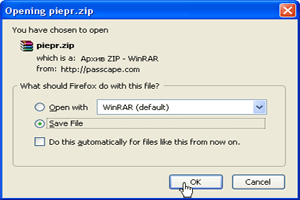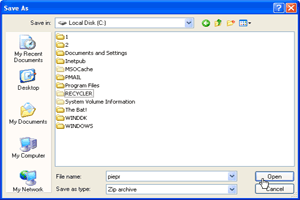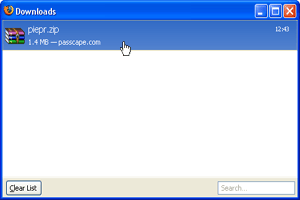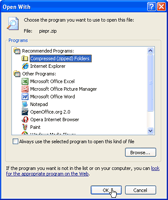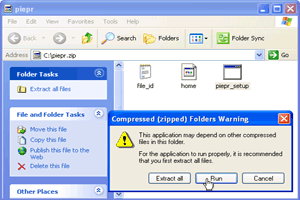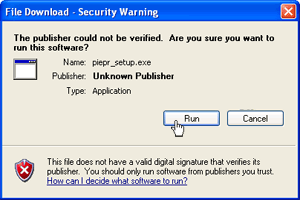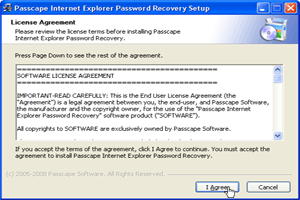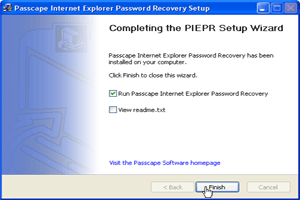Скачивание и установка программ при помощи Firefox
Используйте эту простую пошаговую инструкцию для установки любой программы Passcape Software.
Инструкция для Internet Explorer
Инструкция для Opera
| |
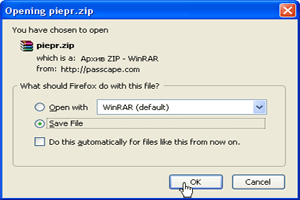 |
|
|
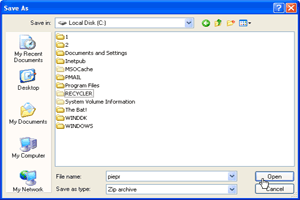 |
|
1
|
Выберите необходимую вам программу, щелкнув на ссылке с загрузкой. Подтвердите загрузку, выбрав опцию Save File.
|
|
2
|
Укажите папку на локальном диске, куда будет сохраняться файл. Например, C:\
|
| |
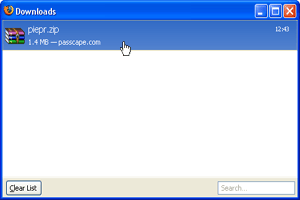 |
|
|
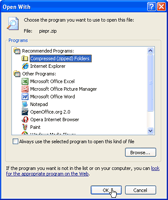 |
|
3
|
По окончании загрузки, дважды щелкните на названии дистрибутива.
|
|
4
|
Если на вашем компьютере с *.zip файлами не ассоциирована ни одна программа, выберите открыть при помощи Compressed (zipped) Folders.
|
| |
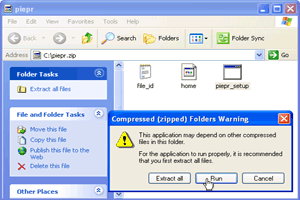 |
|
|
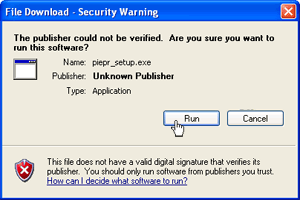 |
|
5
|
Дважды щелкните по иконке с setup.exe. Для запуска установщика программы, в появившемся диалоге необходимо выбрать Run.
|
|
6
|
Если появится предупреждение Unknown Publisher, нажмите Run для продолжения установки.
|
| |
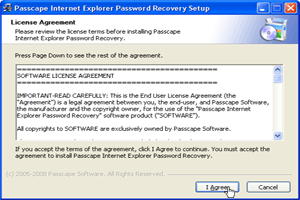 |
|
|
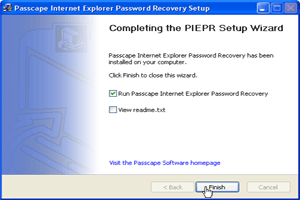 |
|
7
|
Следуйте инструкциям мастера установки программы.
|
|
8
|
После завершения установки, включите опцию 'Run ...' и нажмите кнопку Finish для запуска программы.
|